Защо Skype не работи - скайп спря да работи
Въпреки това, всяка програма може да откаже да работи, най-важното, за да се открие причината и коригира проблема в софтуера. Разбира се, не е изключение, и Skype - тук също, всичко е решен. Ако вашата версия на Skype не работи, не се отчайвайте. Вие сте на прав път Това ръководство е предназначено за неопитни потребители, а ние ще се опитаме да обясним всичко е достъпен и разбираем език. В тази статия ще разгледаме най-частни и известни случаи на повреди в работната програма и да се идентифицират най-често срещаните грешки в Skype.
Защо Skype не работи
Тъй като всички софтуерни проблеми са различни един от друг, че е необходимо да се разделят причините, които Skype не работи по няколко вида. И наистина не разбирам какво точно се е случило с програмата. Бихме искали да кажем, че ние няма да реши проблема, когато в Skype не работи камера или микрофон. Тъй като тези два въпроса се нуждаят от настройките на приложението и да им можем по-добре напишете някои членове. Тук ще ви разкажа за софтуерни повреди. Така че, първо ние разделяме с проблема на няколко подвида:
- Skype не започна.
- Skype е пуснат, но се появява празна кутия.
- Skype работи, но след това се срива с грешка или син екран на смъртта.
Първите два случая са свързани и най-вероятно във вашите Internet Explorer срив на браузъра се случили. Третият случай се откроява, защото причините за неуспеха на програмата могат да бъдат няколко. Първо, помислете за решение на проблема, когато Skype не се стартира.
Ако Skype спря да работи след актуализация
Понякога е добре да почистите Utility папка. Това се прави по следния начин.
- Тръгваме от Skype.
- Open командата "Изпълнение" (бутони Win + R или да намерят командния ред чрез "Старт" меню).
- На следващо място, да копирате и поставите в командния ред следния текст:% LOCALAPPDATA% \ Skype \ Apps \ или% APPDATA% \ Skype (в зависимост от версията).
- Натиснете Enter. Отворете папката, в която искате да намерите папката с потребителското си име в Skype (скайп потребителско име), от която искате да изтриете всичко. И все пак по-добре да се премести в папката на друго място.
- Стартирайте отново Skype.
Ако не можете да отидете на Skype
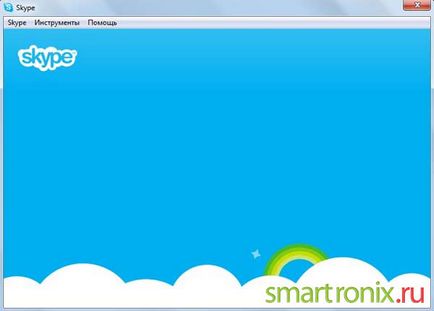
- Затворете всички Internet Explorer и Windows Explorer прозорци, които са отворени.
- Отворете Internet Explorer браузър отново.
- Кликнете върху "Инструменти" (Tools) (бутон се появява под формата на предавките, който се намира в горния ляв ъгъл на браузъра), след което изберете "Internet Options» (опции интернет).
- Щракнете върху раздела "Разширени" и след това върху "Reset» (Reset).
- Поставете отметка в "Изтриване на лични настройки" (след рестартиране на компютъра, история изтрит браузване, доставчици на търсене, начални страници, за защита от проследяване и ActiveX филтрирането данни).
- Натиснете бутона "Reset" бутон в "Нулиране на настройките на Internet Explorer, параметрите" диалоговия прозорец.
- Когато Internet Explorer приключи с прилагането на новите настройки, натиснете "Close" (Затвори) и след това натиснете «ОК».
- Близо IE. Промените влизат в сила следващия път, когато отворите Internet Explorer.
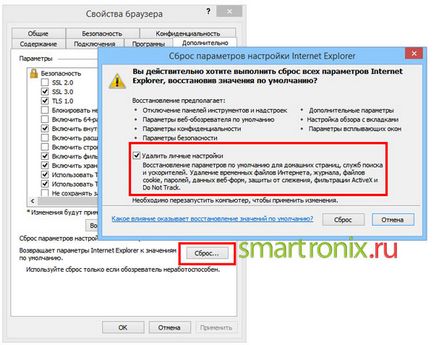
Ако след тази манипулация Skype, така или иначе не работи и отказва да се изпълнява. Или не съхранява контакти, можете да направите следното трик, което за съжаление може да се нарече патерица, временно решение. Независимо от това, тя работи и е помогнал на много организира работата на Skype.
- Тръгване от Skype (за които просто трябва да намерите тава икона Skype, щракнете с десния бутон на мишката и изберете "Изход" от менюто). След това отворете диспечера на устройство (клавишна комбинация CTRL + ALT + DEL) и се уверете, че процесът Skype.exe отсъства в списъка на стартираните процеси. Ако той все още висящи плътно него.
- Отворете папка «Program Files». обикновено се намира на «С» шофиране в Windows, тази папка. Ако имате 64-битова версия на системата, а след това в папката ще се нарича «Program Files (x86)». За тези, които се интересуват, ето как можете да разберете малко Windows.
- В «Program Files» папка, намерете папка «Skype», преминете към него и отвори друга папка «Телефон».
- След това щракнете с десния бутон върху изпълним файл Skype.exe и изберете опцията в менюто "Изпрати", след което изберете от падащото меню изберете "Desktop (създаване на пряк път)."
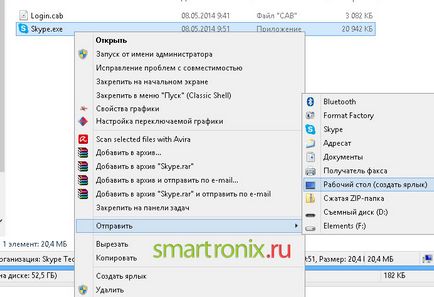
- След това е необходимо да се намери нов пряк път на работния плот Skype отново, щракнете с десния бутон на мишката. Изберете и натиснете "Properties" от дневния ред.
- В прозореца, който се отваря, трябва да се намери в раздела "Shortcut".
- В "Тема" ще бъде вашият път към изпълним файл Skype. В края на пътя, който искате да добавите областта на параметрите след «/ legacylogin».
- В крайна сметка, трябва да имате следното: "C: \ Program Files \ Skype \ Phone \ Skype.exe» / legacylogin - (включително кавичките). Или следното, ако имате система за 64-битова версия: «C: \ Program Files (x86) \ Skype \ Phone \ Skype.exe» / legacylogin
- След това трябва само да запазите клавиша за пряк достъп "OK" и да започне Skype.
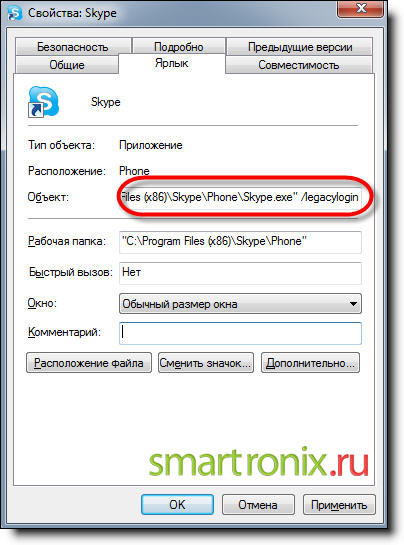
Ако Skype програма отказва да работи
Доста често, програмата се срива, а самият Skype с "думите спря да работи програма« Skype ». Както работи стабилно, но се затваря периодично. Skype трябва да се отвори отново, което разбира се досадно. Какво може да ви посъветва в такива ситуации? Ами на първо място, опитайте да преинсталирате програмата, изтеглете последната версия разпределение от сайта на разработчика. Много време тя няма да вземе, и решаване на проблема може да помогне. Основното нещо е да не се люлее разпределението на сайтове на трети страни, версия може да лежи там не е свеж, и на вируса, както и по погрешка хване.

Ако програмата работи, а след това спря да работи Skype (Skype не се отваря изобщо), е възможно да помогне за възстановяване на системата към определена точка на възстановяване. За да се възползвате от редовния възстановяване на Windows, което трябва да отворите менюто "Старт", отворете папката "Аксесоари", изберете папката "Ютилитис" и стартиране "Възстановяване на системата". След стартиране ще ви предложат точка на възстановяване, с която можете да възстановите системата си (не забравяйте, че всички промени, направени в системата след този момент, включително и инсталираните програми, ще бъдат загубени).
За съжаление няма да преинсталирате Skype до по-нова версия, или сканиране за вируси или възстановяване на системата не може да помогне, ако след една програма или по време на неговото действие се появява син екран на Windows. Обикновено това казва за несъвместимостта на компютърни или лаптоп компоненти (микрофони, камери) с Skype софтуер. В този случай, опитайте да преинсталирате драйверите на камерата и микрофона.